文章详情页
Win10桌面任务栏如何显示、隐藏程序图标?
浏览:129日期:2024-09-21 18:14:34
Win10桌面任务栏如何显示、隐藏程序图标?下面小编来教大家。
操作方法01、首先,我们点击电脑桌面左下角的微软按钮,弹出的界面,我们点击设置;
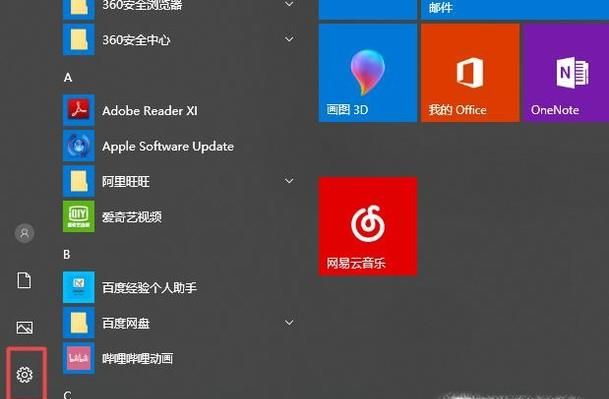
02、弹出的界面,我们点击个性化;
03、弹出的界面,我们点击任务栏;
04、弹出的界面,我们点击选择哪些图标显示在任务栏上;
05、弹出的界面,我们看到有的应用图标是开启的,有些是关闭着的,我们将开启的向左滑动关闭就会隐藏图标,关闭的向右滑动开启的话,就会显示图标。
上一条:windows10怎么更改开机密码下一条:Win7系统怎么设置字体大小
相关文章:
1. Win10系统不能调整任务栏大小怎么办?Win10系统不能调整任务栏大小的解决方法2. 基于 Ubuntu 的 elementary OS 7 版本发布 附官方下载3. Win10系统hyper-v与vmware不兼容怎么办?4. Win7系统如何自定义修改鼠标指针样式?5. 每次重启Win7系统后打印机都显示脱机该怎么办?6. Win10 20H2系统如何使用cmd查看端口占用情况?7. Win7纯净版没有USB驱动怎么办?Win7系统没有USB驱动解决教程8. 苹果 macOS 13.2 开发者预览版 Beta 2 发布9. Win7窗口最大化后看不到任务栏怎么办?Win7窗口最大化后看不到任务栏的解决方法10. Win11分辨率调到了推荐但还是有黑边的解决方法
排行榜

 网公网安备
网公网安备